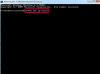VLC出力を複数のモニターに分割します。
VLCメディアプレーヤーは、無料の多目的メディアプレーヤーです。 その価格と多種多様なメディアフォーマットをサポートする能力により、パーソナルコンピュータで映画、ビデオクリップ、およびオーディオを楽しむための人気のある選択肢となっています。 プレーヤーには、個人的な娯楽に適した多くの機能がありますが、開発者はソフトウェアの強化に集中しています。 ドキュメントではありません。 ビデオ出力を複数の画面に分割する機能を含む多くの機能は、公式のVideoLANWebサイトに文書化されていません。 VLCの場合、ドキュメントが不足しているからといって、能力が不足しているわけではありません。
ステップ1
VLCプレーヤーを開きます。 プレーヤーのメインメニューで[ツール]をクリックします。
今日のビデオ
ステップ2
ドロップダウンメニューの[設定]をクリックします。
ステップ3
[設定]ウィンドウの左下にある[設定を表示]ボックスの[すべて]の横にあるボタンをクリックします。
ステップ4
「ビデオ」エントリの横にある矢印をクリックします。 ビデオエントリの下の[フィルタ]の横にある矢印をクリックします。
ステップ5
「画像の壁」エントリをクリックします。 [列数]ボックスに必要な垂直分割数を入力します。 [行数]ボックスに水平分割の数を入力します。
ステップ6
「保存」ボタンをクリックします。
ステップ7
VLCプレーヤーを終了して再起動します。 後続のビデオは複数のウィンドウに分割され、追加の画面に移動したり、必要に応じてサイズを変更したりできます。
ヒント
古いバージョンのVLCには、ビデオとフィルターのエントリの横に「+」記号が付いています。 これらをクリックして、使用可能なオプションを展開します。 この場合、バージョンの変更は表面的なものにすぎません。